Jak stworzyć stronę internetową forum? (Krok po kroku)
Opublikowany: 2024-07-01Czy chcesz dowiedzieć się , jak stworzyć witrynę forum , która będzie wspierać społeczność, dzielić się wiedzą i zachęcać do dyskusji? Jeśli tak, to zaczynamy!
Bez wątpienia forum internetowe umożliwia ludziom nawiązywanie kontaktów i angażowanie się wokół wspólnych zainteresowań . Dzięki temu jest to potężne narzędzie dla szkoły, grupy hobbystycznej lub sieci wsparcia .
Jednak utworzenie witryny forum może wydawać się trudne . Jednak dzięki odpowiedniej platformie i wskazówkom możesz stworzyć witrynę forum w prosty i satysfakcjonujący sposób .
W tym artykule poprowadzimy Cię krok po kroku , dzięki czemu możesz zbudować witrynę forum , która będzie profesjonalna i przyjazna dla użytkownika . Ostatecznie pomagamy Ci zbudować dynamiczną przestrzeń do dyskusji społecznych.
Powiedziawszy to, zanurzmy się w to.
Co to jest witryna forum?
Zanim przejdziemy dalej, przyjrzyjmy się dokładnie, jaka witryna forum znajduje się pod bliskim kątem.
Witryna forumowa to rodzaj witryny internetowej lub dedykowanej przestrzeni online, w której ludzie dyskutują na określone tematy w zorganizowanych rozmowach wielowątkowych.
Pomyśl o tym jak o wirtualnej tablicy ogłoszeń, takiej jak Reddit lub Forum pomocy WordPress.org. Gdzie użytkownicy zamieszczają pytania i odpowiedzi w różnych kategoriach.
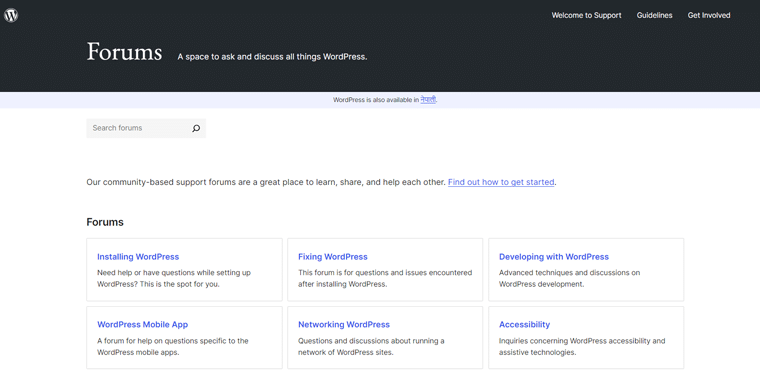
W przeciwieństwie do mediów społecznościowych, gdzie dyskusje mogą utknąć w kanałach, na forach tematy są uporządkowane. Ułatwia to wyszukiwanie i śledzenie toczących się rozmów.
Na przykład forum szkolne może zawierać sekcje poświęcone każdej klasie lub przedmiotowi, w których uczniowie i nauczyciele mogą omawiać zadania i dzielić się zasobami.

Rzeczywiście, fora zapewniają przestrzeń do ukierunkowanych, długoterminowych dyskusji i są idealne do budowania społeczności wokół wspólnych zainteresowań. Pomaga to użytkownikom łączyć się, dzielić wiedzą i wspierać się nawzajem w ustrukturyzowanym, łatwym w nawigacji środowisku.
Przy odpowiedniej konfiguracji witryna forum może stać się prężnym centrum Twojej społeczności.
Czy naprawdę powinieneś założyć witrynę forum? (5 najważniejszych powodów)
Czy masz dylemat i zastanawiasz się, czy naprawdę powinieneś założyć witrynę forum?
Oto 5 najważniejszych powodów, dla których warto się na to zdecydować bez namysłu.
i) Wspieranie zaangażowania społeczności
Witryna internetowa z forum tworzy centralne miejsce spotkań i interakcji społeczności. Zachęca użytkowników do dzielenia się swoimi doświadczeniami i wiedzą. Zakładając forum, budujesz poczucie przynależności i wsparcia wśród członków.
ii) Zachęcaj do dzielenia się wiedzą
Fora są idealne do gromadzenia i udostępniania cennych informacji na określone tematy. Członkowie mogą zadawać pytania, udzielać odpowiedzi i brać udział w dyskusjach. Z biegiem czasu Twoje forum stanie się bogatym źródłem zbiorowej mądrości.
iii) Popraw SEO i ruch w witrynie
Aktywne fora generują treści generowane przez użytkowników, które mogą poprawić SEO Twojej witryny (optymalizacja pod kątem wyszukiwarek). Dzięki temu Twoja witryna będzie zajmowała wyższą pozycję w wynikach wyszukiwania, przyciągając więcej odwiedzających. Większy ruch oznacza więcej możliwości zaangażowania i rozwoju.
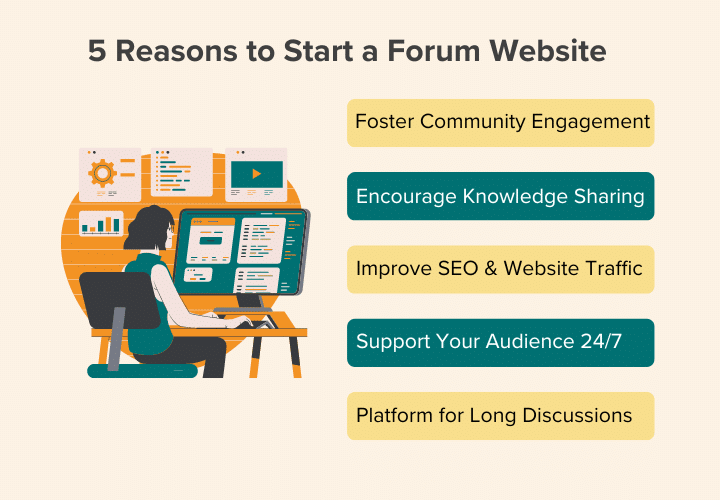
iv) Wspieraj swoją publiczność przez całą dobę
Fora umożliwiają użytkownikom uzyskanie pomocy i wymianę pomysłów o każdej porze dnia i nocy. W przeciwieństwie do czatów na żywo, fora umożliwiają dostęp do dyskusji do późniejszego wykorzystania. Dostępność 24 godziny na dobę, 7 dni w tygodniu, zapewnia ciągłe wsparcie dla odbiorców.
v) Platforma do długotrwałych dyskusji
Media społecznościowe często ograniczają głębokość dyskusji na dany temat. Fora zapewniają jednak przestrzeń do szczegółowych rozmów i przemyślanej wymiany zdań. Umożliwiają użytkownikom dogłębne zgłębianie tematów i powracanie do dyskusji w miarę upływu czasu.
Dlatego założenie witryny forum może znacznie zwiększyć Twoją obecność w Internecie. Dzięki tym korzyściom forum może być cennym dodatkiem do Twojej witryny i strategii społeczności.
Jak stworzyć stronę internetową forum? (Krok po kroku)
Teraz podążaj za nami, gdy poprowadzimy Cię krok po kroku przez proces tworzenia witryny forum.
Krok 1: Przygotuj wymagania dotyczące forum
Przed przystąpieniem do konfiguracji technicznej witryny forum ważne jest jasne zdefiniowanie wymagań i celów.
To przygotowanie będzie kierować Twoimi decyzjami przez cały proces tworzenia, upewniając się, że Twoje forum spełnia potrzeby Twojej społeczności.
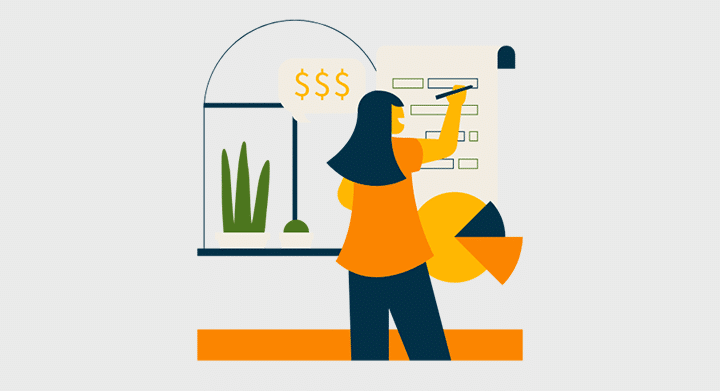
Oto jak możesz się przygotować:
- Zidentyfikuj grupę docelową: Dowiedz się, kto będzie korzystał z Twojego forum. Zrozumienie odbiorców pomaga w zaprojektowaniu forum, które będzie odpowiadać ich potrzebom i zainteresowaniom.
- Zdefiniuj cel swojego forum: Wyjaśnij, co chcesz osiągnąć dzięki swojemu forum. Posiadanie jasnego celu pomaga utrzymać skupienie forum i jego wartość dla użytkowników.
- Wybierz kategorie i strukturę swojego forum: Zaplanuj strukturę swojego forum, wybierając główne kategorie i podfora. Przejrzysta organizacja forum ułatwia użytkownikom znajdowanie treści i interakcję z nimi.
- Określ podstawowe funkcje i funkcjonalności: Wymień funkcje, które są kluczowe dla Twojego forum. Weź pod uwagę potrzeby swoich użytkowników i rodzaj interakcji, które chcesz wspierać.
- Zaplanuj przyszły rozwój i skalowalność: Zastanów się, w jaki sposób Twoje forum może się rozwijać i jakie możesz mieć przyszłe potrzeby. Planowanie skalowalności gwarantuje, że forum będzie w stanie z czasem obsłużyć zwiększoną aktywność i liczbę członków.
Warto poświęcić czas na omówienie tych aspektów. Ponieważ pomoże Ci zbudować forum, które będzie skuteczne, przyjazne dla użytkownika i które będzie można dostosować do potrzeb Twojej społeczności. Po spełnieniu tych wymagań możesz przejść do następnego kroku.
Krok 2: Wybierz odpowiednią platformę dla swojej witryny forum
Wybór właściwej platformy ma kluczowe znaczenie dla zbudowania udanej witryny forum. Wybrana platforma będzie miała wpływ na funkcjonalność, elastyczność i komfort korzystania z forum.
Tutaj wymieniliśmy 3 popularne:
1. WordPress.org
WordPress.org to potężna, hostowana na własnym serwerze platforma typu open source, znana ze swojej elastyczności i szerokiego wyboru wtyczek. Jest to doskonały wybór do budowy forum, ponieważ pozwala na szerokie dostosowanie witryny i integrację różnych funkcjonalności.
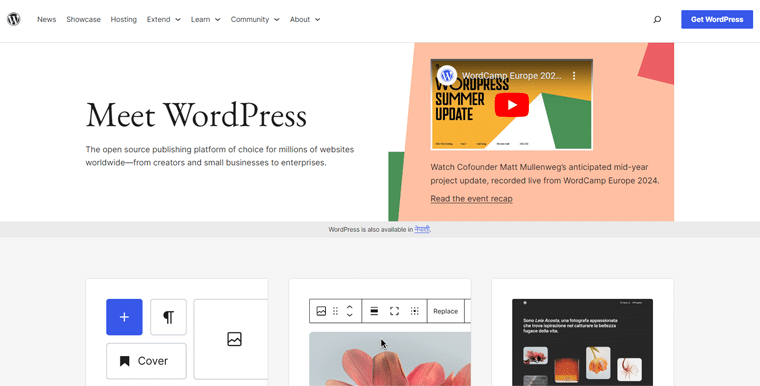
Zawiera wtyczki takie jak bbPress i BuddyPress, dzięki którym WordPress staje się w pełni funkcjonalnym forum i siecią społecznościową. W rezultacie jest odpowiedni zarówno dla małych forów, jak i dużych społeczności z tysiącami użytkowników.
Musisz jednak skonfigurować własny hosting i zarządzać nim, co może być wyzwaniem dla początkujących. Co więcej, regularne aktualizacje i kopie zapasowe są Twoim obowiązkiem i wymagają pewnej wiedzy technicznej.
Cennik:
WordPress to całkowicie darmowy kreator stron internetowych. Możesz więc rozpocząć tworzenie witryny forum po zainstalowaniu WordPressa.
Jednakże, jeśli używasz wtyczki lub motywu premium do obsługi zaawansowanych funkcji, może obowiązywać koszt.
Ponadto musisz sam wybrać hosta, aby Twoja witryna forum była dostępna dla każdego. Ogólnie rzecz biorąc, jeśli zdecydujesz się na hosting taki jak Bluehost, możesz go uzyskać już od 2,45 USD miesięcznie .
Więcej na ten temat dowiesz się z naszego artykułu o tym, czym jest WordPress. Sprawdź także artykuł porównujący WordPress.org z WordPress.com, aby dowiedzieć się więcej o różnicach.
2. Wix
Wix to przyjazny dla użytkownika kreator stron internetowych, oferujący funkcję przeciągania i upuszczania. Ułatwia to początkującym tworzenie stron internetowych i zarządzanie nimi bez znajomości kodowania.
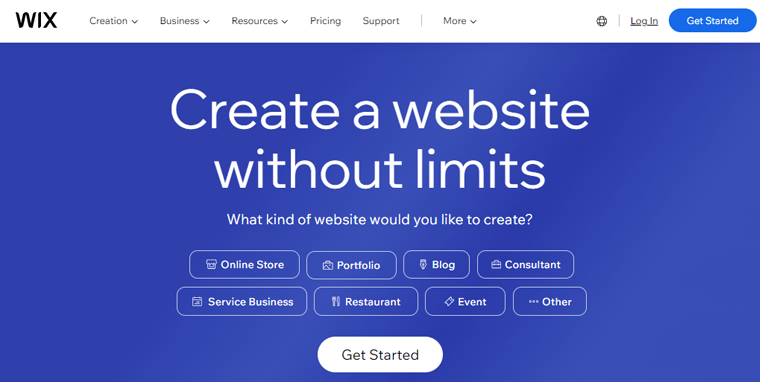
Co więcej, różnorodność szablonów pomaga szybko skonfigurować forum przy minimalnym wysiłku. Co więcej, Wix zajmuje się hostingiem, bezpieczeństwem i aktualizacjami, redukując koszty techniczne.
Jednak w porównaniu do WordPressa Wix oferuje mniej opcji dostosowywania i wtyczek. Ponadto jest mniej odpowiedni dla forów na dużą skalę lub tych, które wymagają zaawansowanych funkcjonalności.
Cennik:
Wix to platforma do tworzenia stron internetowych freemium posiadająca usługę hostingową. Musisz więc zapłacić za zbudowanie i uruchomienie witryny forum. Początkowy koszt Wix wynosi 17 USD miesięcznie przy podstawowych wymaganiach dotyczących witryny forum.
Możesz zapoznać się z innym artykułem porównawczym na temat WordPress i Wix, aby dowiedzieć się o ich różnicach.
3. Dyskurs
Discourse to nowoczesna platforma typu open source zaprojektowana specjalnie do dyskusji i forów internetowych. Jest znany ze swojego eleganckiego interfejsu i zaawansowanych funkcji dostosowanych do budowania społeczności.
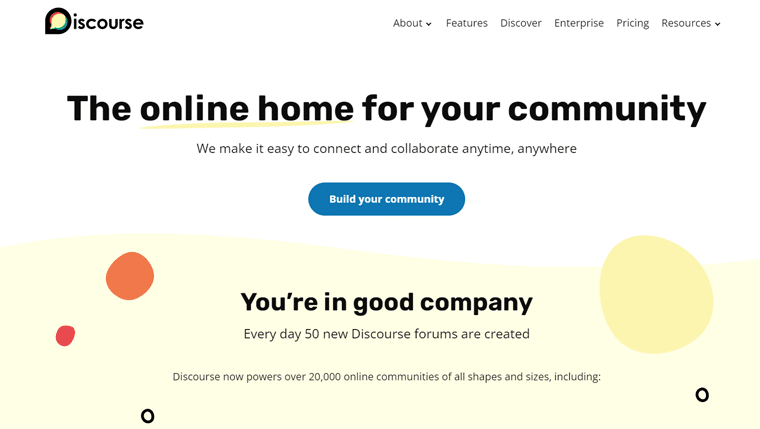
Co więcej, został stworzony z myślą o forach, dlatego oferuje takie funkcje, jak aktualizacje w czasie rzeczywistym i formatowanie tekstu sformatowanego. Otrzymujesz także dostęp do narzędzi do odznak, polubień i grywalizacji, aby utrzymać aktywność i zaangażowanie użytkowników.
Jednak konfiguracja i zarządzanie nią są trudniejsze w porównaniu z innymi platformami i wymagają wiedzy serwerowej i technicznej.
Cennik:
Discourse to platforma do tworzenia stron internetowych na forum premium , której plan podstawowy zaczyna się od 50 USD miesięcznie . Pozwala na 100 członków, 5 sztabów, 50 000 odsłon miesięcznie i więcej.
Nasza rekomendacja: WordPress.org
Masz problem z wyborem odpowiedniej platformy? Cóż, polecamy WordPress.org .
Dla większości użytkowników WordPress.org jest najlepszą platformą do tworzenia witryny forum. Oto dlaczego go polecamy:
- Wszechstronność: WordPress może obsługiwać różne typy forów, od małych grup dyskusyjnych po duże, wieloaspektowe społeczności.
- Personalizacja: Szeroka gama wtyczek i motywów platformy oznacza, że możesz dostosować swoje forum do swojej wizji.
- Potencjał wzrostu: W miarę rozwoju Twojej społeczności WordPress może się z nią skalować, udostępniając narzędzia i wtyczki rozszerzające funkcjonalność.
- Kompleksowa kontrola: masz pełną kontrolę nad hostingiem, danymi i konfiguracją witryny, co pozwala na naprawdę spersonalizowane korzystanie z forum.
Wybierając WordPress.org, otrzymujesz sprawdzoną platformę, która równoważy łatwość obsługi z zaawansowanymi funkcjami i nieograniczoną możliwością dostosowywania.
W następnym kroku poprowadzimy Cię przez konfigurację środowiska WordPress i uruchomienie forum.
Krok 3: Kup domenę, hosting i skonfiguruj WordPress
Mając już określone wymagania dotyczące forum i wybraną platformę, czas rozpocząć praktyczne kroki. Konfigurowanie witryny forum rozpoczyna się od zabezpieczenia nazwy domeny, wyboru niezawodnego dostawcy usług hostingowych i zainstalowania WordPressa.
Oto jak to zrobić:
I) Zakup nazwy domeny
Twoja nazwa domeny to adres Twojej witryny w Internecie (np. www.sitesaga.com) .

Wybór zapadającej w pamięć i odpowiedniej nazwy domeny ma kluczowe znaczenie dla tożsamości i dostępności forum.
- Zachowaj prostotę i trafność: Wybierz nazwę, która jest łatwa do zapamiętania i odzwierciedla cel Twojego forum. Na przykład w przypadku forum szkolnego możesz użyć nazwy szkoły i słowa „forum” lub „społeczność”.
- Sprawdź dostępność: użyj narzędzi wyszukiwania domen, takich jak Namecheap, GoDaddy itp., aby sprawdzić, czy żądana nazwa domeny jest dostępna.
- Zarejestruj swoją domenę: Po znalezieniu dostępnej nazwy domeny zarejestruj ją za pośrednictwem rejestratora domen.
Więcej wskazówek znajdziesz w naszym artykule na temat zakupu nazwy domeny internetowej. Przejrzyj także różne typy domen, aby dowiedzieć się więcej.
Czy wiesz, że wielu dostawców usług hostingowych oferuje również rejestrację domeny w ramach swoich pakietów?
II) Wybierz dostawcę usług hostingowych
Twój dostawca usług hostingowych przechowuje pliki Twojej witryny i udostępnia je w Internecie. W przypadku WordPress.org niezbędny jest wybór usługi hostingowej, która obsługuje WordPress i zapewnia niezawodne działanie.
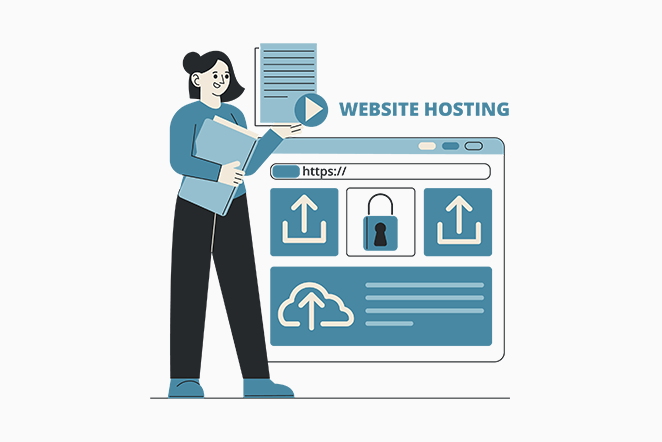
- Rozważ hosting specyficzny dla WordPressa: Dostawcy tacy jak Bluehost, Kinsta i WP Engine specjalizują się w hostingu WordPress. Oferują funkcje zoptymalizowane pod kątem wydajności i bezpieczeństwa WordPress.
- Poszukaj niezawodności i wsparcia: Upewnij się, że dostawca usług hostingowych ma dobrą historię działania i oferuje szybką obsługę klienta.
- Oceń ceny i plany: porównaj poziomy cenowe, aby znaleźć plan odpowiadający Twojemu budżetowi i przewidywanym potrzebom w zakresie ruchu. Wielu dostawców oferuje wstępne zniżki dla nowych klientów.
Aby uzyskać więcej wskazówek, zapoznaj się z naszym artykułem na temat tego, czego szukać w firmie hostingowej i dowiedzieć się więcej.
III) Skonfiguruj swoje konto hostingowe
Po wybraniu odpowiedniego dostawcy usług hostingowych wykonaj poniższe kroki, aby skonfigurować konto hostingowe:
- Zarejestruj się, aby skorzystać z planu: Odwiedź witrynę dostawcy usług hostingowych, wybierz plan i zarejestruj się.
- Zarejestruj lub przenieś swoją domenę: Podczas procesu rejestracji możesz zarejestrować nową domenę lub przenieść istniejącą na swoje konto hostingowe.
- Zakończ płatność i konfigurację: Postępuj zgodnie z instrukcjami, aby sfinalizować zakup i skonfigurować konto.
Na przykład przejrzyjmy szybko konfigurację hostingu w Bluehost.
Rozpocznij swoją podróż na stronie głównej Bluehost, klikając przycisk „Rozpocznij teraz” .
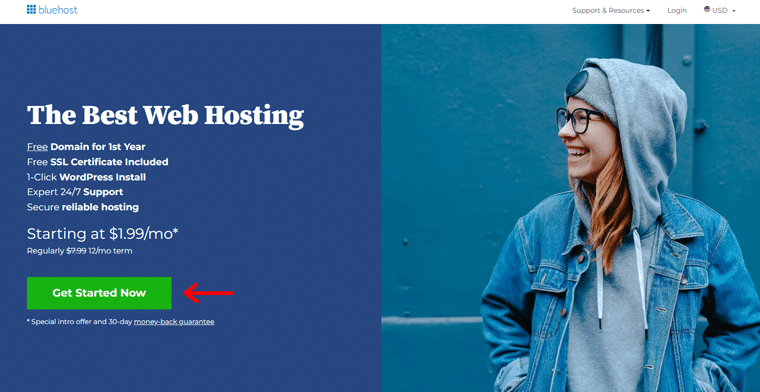
Następnie wybierz najlepszy plan dla swojej witryny forum. Polecamy plany Basic lub Choice Plus .
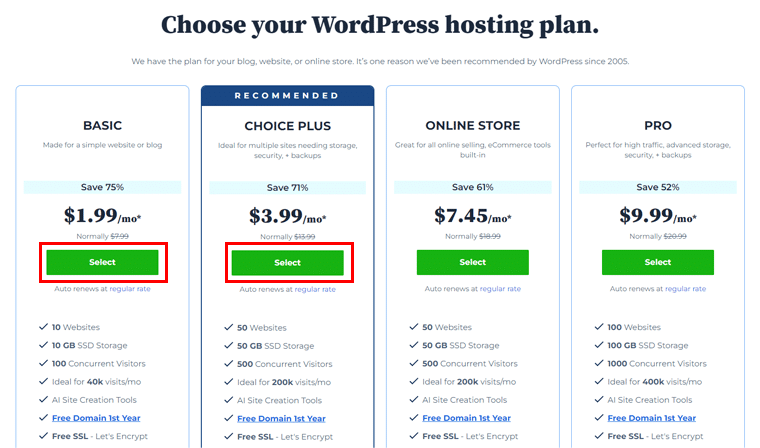
Następnie utwórz lub użyj istniejącej nazwy domeny, korzystając z dostępnych opcji.
Kliknij przycisk „Dalej”, aby kontynuować.
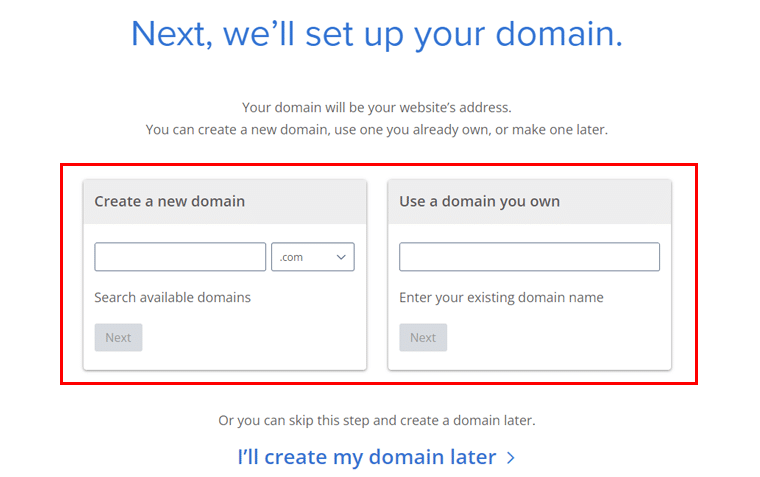
Następnie musisz utworzyć konto Bluehost, wprowadzając swoje dane, informacje o pakiecie i informacje o płatności.
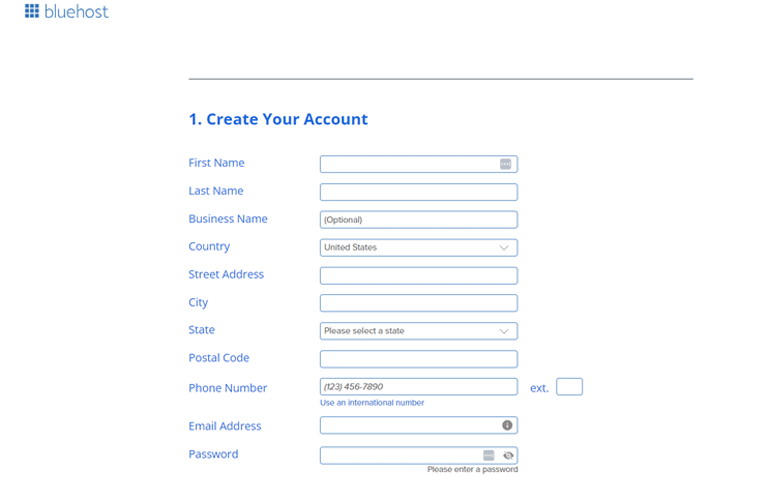
Na koniec naciśnij „Wyślij”, aby sfinalizować konfigurację.
Gratulacje! Twój plan hostingowy dla witryny forum WordPress jest już gotowy.
IV) Zainstaluj WordPressa
Po przygotowaniu konta hostingowego następnym krokiem jest instalacja WordPressa. Większość dostawców hostingu i Bluehost oferuje łatwą instalację WordPress jednym kliknięciem.
Zaloguj się więc na swoje konto Bluehost, przejdź do menu „Moje witryny” i kliknij „Utwórz witrynę”, aby rozpocząć konfigurowanie nowej witryny. Następnie zostaniesz przekierowany na stronę logowania WordPress.
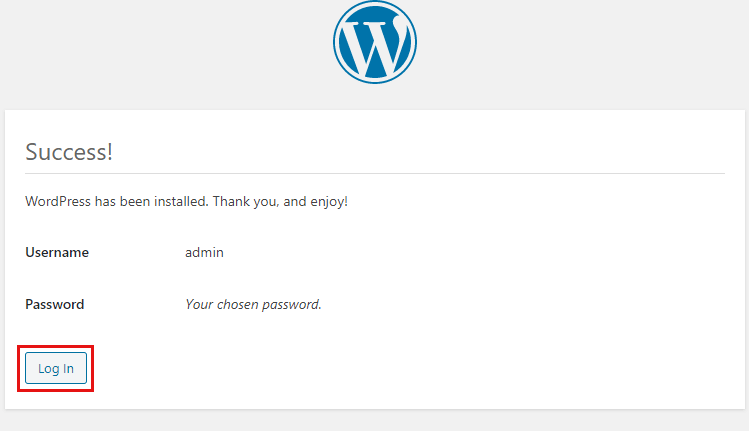
Podczas instalacji musisz wprowadzić podstawowe dane, takie jak nazwa witryny, nazwa użytkownika i hasło do konta administratora WordPress.
Następnie uzyskaj dostęp do panelu administracyjnego WordPress, wchodząc na stronę www.twojadomena.com/wp-admin i logując się przy użyciu swoich danych uwierzytelniających.
Krok 4: Wybierz elegancki motyw witryny forum
Teraz Twoim następnym zadaniem jest wybranie eleganckiego motywu WordPress odpowiedniego dla Twojej witryny forum.
Ponieważ wybór odpowiedniego motywu ma kluczowe znaczenie dla powodzenia witryny forum. Dobrze zaprojektowany motyw nie tylko sprawia, że Twoja witryna wygląda atrakcyjnie, ale także zwiększa użyteczność i zaangażowanie.
Aby uzyskać więcej wskazówek, zapoznaj się z naszym artykułem na temat wyboru motywu WordPress.
Tymczasem w tym samouczku wybraliśmy motyw Astra. Jest wysoce zalecany w przypadku witryn forów ze względu na jego elastyczność, wydajność i łatwość użycia.
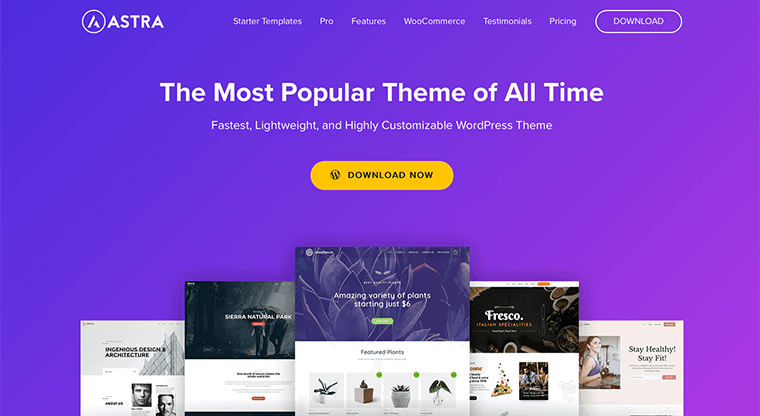
Oto kilka powodów, dla których wybraliśmy motyw Astra:
- Lekka i szybka: Astra znana jest ze swojej szybkości, która ma kluczowe znaczenie dla utrzymania zaangażowania użytkowników i zmniejszenia współczynnika odrzuceń.
- Wysoce konfigurowalny: dostosuj prawie każdy aspekt swojej witryny bez dotykania wiersza kodu. Oferuje szerokie opcje nagłówków, stopek, typografii, kolorów i układów.
- Bezproblemowa integracja: Bezproblemowo integruje się z popularnymi wtyczkami, takimi jak bbPress, BuddyPress itp. Dzięki temu idealnie nadaje się do forów i witryn społecznościowych.
- Gotowe witryny demonstracyjne: udostępnia szeroką gamę szablonów startowych, które można importować i dostosowywać. Oszczędza to czas i pozwala szybko przygotować i uruchomić profesjonalnie wyglądającą witrynę.
- Responsywny projekt: wszystkie szablony Astry są przyjazne dla urządzeń mobilnych i świetnie wyglądają na wszystkich urządzeniach.
Jeśli chcesz dowiedzieć się więcej, zapoznaj się z naszym szczegółowym artykułem na temat recenzji motywu Astra.
Korzystanie z motywu WordPress Astra
Zobaczmy teraz, jak możemy zainstalować i używać motywu Astra na stronie forum.
Instalowanie i aktywowanie motywu WordPress Astra
Przejdź do panelu WordPress i przejdź do strony „Wygląd” > „Motywy” .
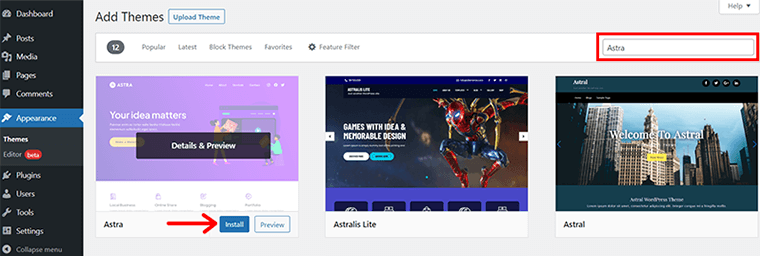
Następnie kliknij przycisk „Dodaj nowy” i wpisz „Astra” w pasku wyszukiwania.
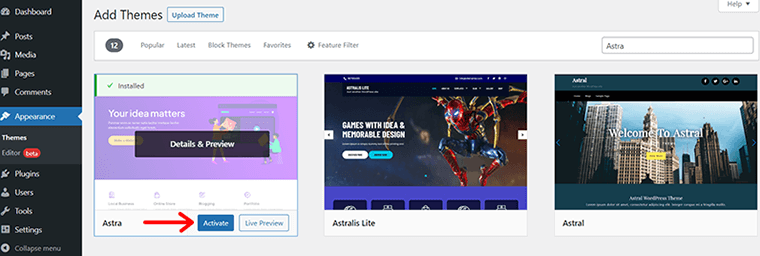
Po znalezieniu motywu Astra kliknij przycisk „Zainstaluj” , a wkrótce potem przycisk „Aktywuj” .
Aby uzyskać bardziej szczegółowe wskazówki, zapoznaj się z naszym artykułem na temat instalacji motywu WordPress.
Zaimportuj wybrany szablon do swojej witryny forum
Po pomyślnej aktywacji motywu zobaczysz powiadomienie z podziękowaniami. W tym samym wyskakującym okienku możesz także zobaczyć przycisk „Zacznijmy od szablonów startowych” . Kliknij na to.
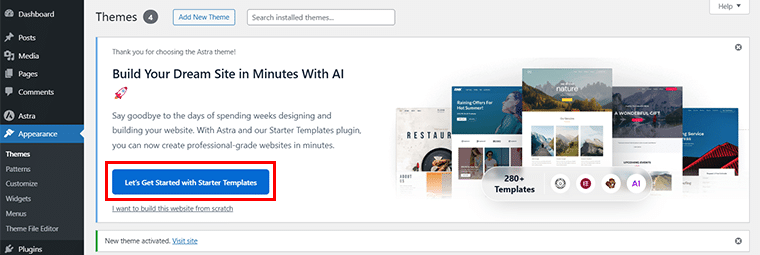
Następnie masz dwie możliwości: wybrać „Kreator stron internetowych AI” lub „Klasyczne szablony startowe” .
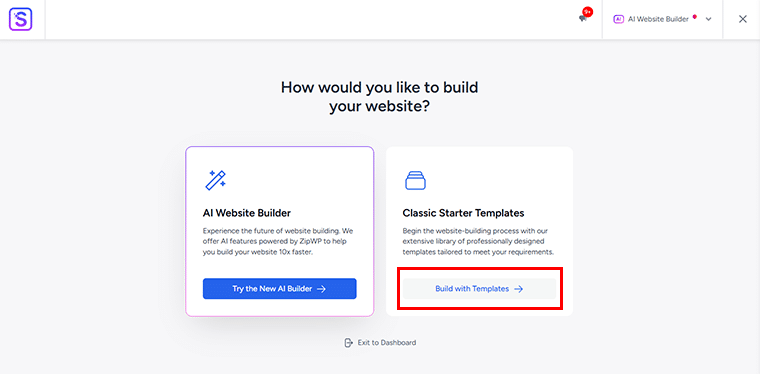
Na razie wybieramy klasyczne szablony startowe i klikamy opcję „Buduj z szablonami” .
Następnie musisz wyszukać rodzaj witryny, dla której chcesz zbudować forum. Załóżmy na przykład, że tworzymy stronę internetową forum szkolnego. Teraz wpisz „Szkoła” w pasku wyszukiwania.
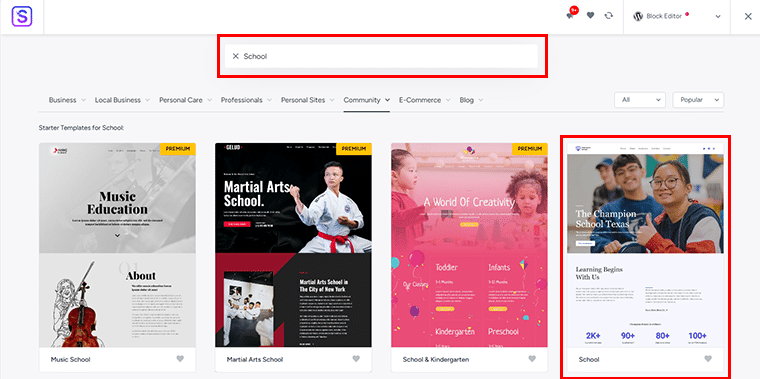
Teraz, gdy już znajdziesz szablon demonstracyjny, kliknij go, aby przejść dalej.
Ponadto możesz tutaj dokonać niezbędnych dostosowań, na przykład wybrać logo witryny, parę czcionek, paletę kolorów itp. Następnie kliknij opcję „Kontynuuj” .
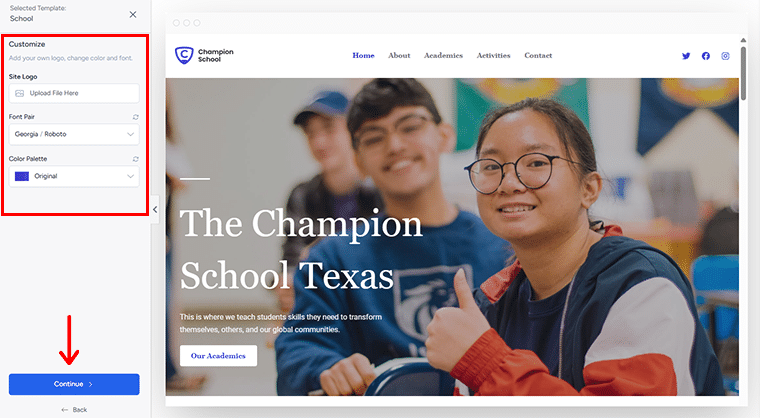
Ponadto Astra prosi o pewne szczegóły. Możesz szybko je dokończyć i kliknąć opcję „Prześlij i zbuduj moją witrynę” .

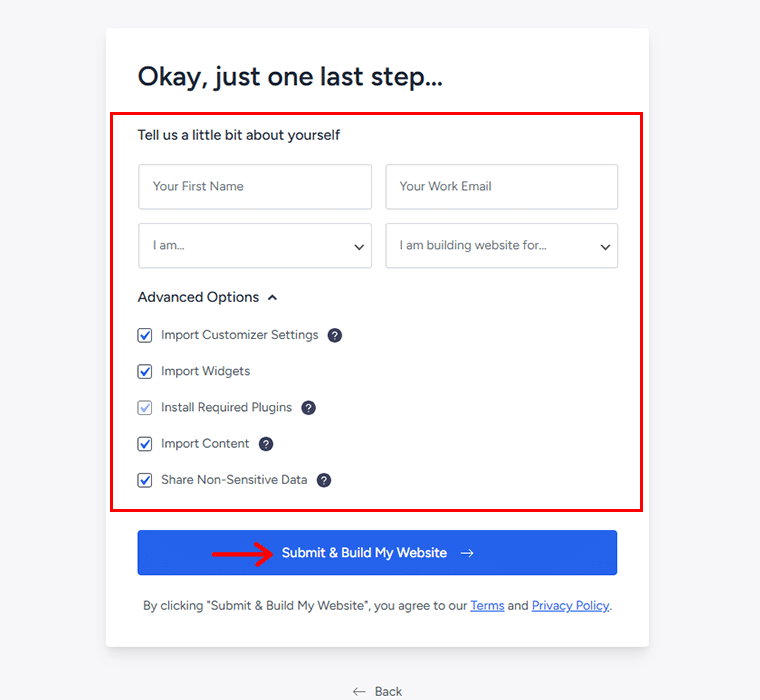
Po zakończeniu dodawania szczegółów zostanie wyświetlona strona z gratulacjami za pomyślny import witryny.
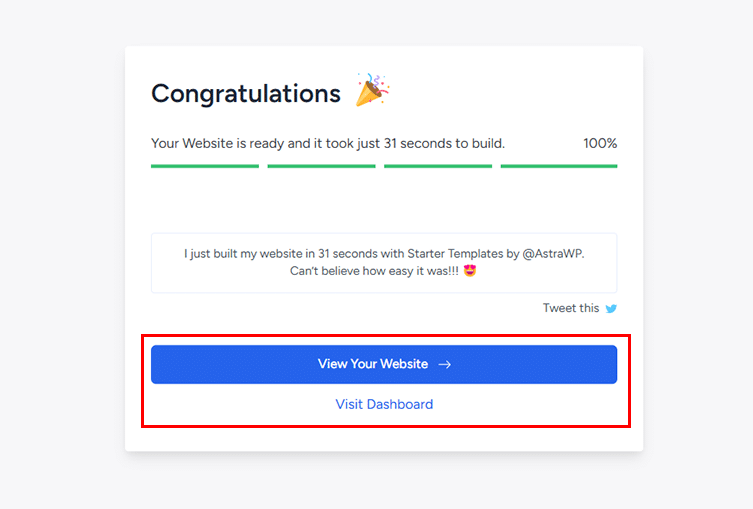
Następnie możesz kliknąć opcję „Wyświetl swoją witrynę”, aby wyświetlić podgląd zaimportowanej witryny, lub kliknąć opcję „Odwiedź pulpit nawigacyjny”, aby dokonać dalszych dostosowań.
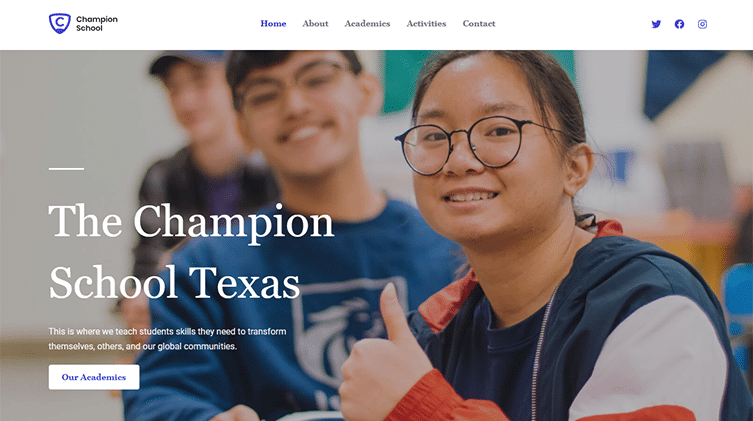
Krok 5: Wybierz odpowiednią wtyczkę forum
Teraz, aby przekształcić swoją witrynę WordPress w w pełni funkcjonalne forum, potrzebujesz odpowiedniej wtyczki. Wtyczka forum zapewnia niezbędne narzędzia i funkcje ułatwiające dyskusje, zarządzanie tematami i angażowanie użytkowników.
Oto jak możesz wybrać odpowiednią wtyczkę forum dla swojej witryny. Oni są:
- Rejestracja użytkowników i profile: umożliwianie użytkownikom rejestrowania się, tworzenia profili i uczestniczenia w dyskusjach.
- Zarządzanie tematami i odpowiedziami: Umożliwia tworzenie tematów dyskusji, wątków i odpowiedzi.
- Narzędzia do moderacji: Zapewnianie administratorom i moderatorom narzędzi do zarządzania treścią i egzekwowania zasad.
- Wyszukiwanie i nawigacja: oferuje funkcję wyszukiwania i łatwą nawigację po różnych kategoriach i tematach forum.
- Powiadomienia i subskrypcje: informowanie użytkowników o nowych postach i odpowiedziach za pośrednictwem powiadomień lub subskrypcji e-mailowych.
Biorąc pod uwagę powyższe czynniki, zalecamy skorzystanie z wtyczki bbPress WordPress.
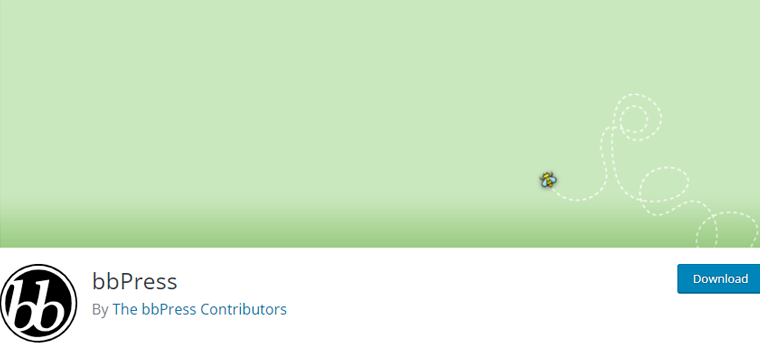
To popularna i lekka wtyczka forum stworzona przez społeczność WordPress. Ponadto został zaprojektowany tak, aby bezproblemowo integrować się z WordPress, zapewniając prostotę i szybkość.
Instalacja i konfiguracja wtyczki forum
Z poziomu panelu WordPress możesz szybko zainstalować wtyczkę bbPress WordPress. W tym celu przejdź do „Wtyczki” > „Dodaj nową” . Następnie wpisz „bbPress” w polu wyszukiwania.
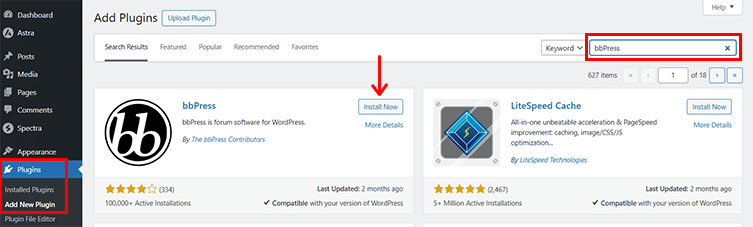
Po znalezieniu wtyczki kliknij „Zainstaluj teraz” , a następnie przycisk „Aktywuj” .
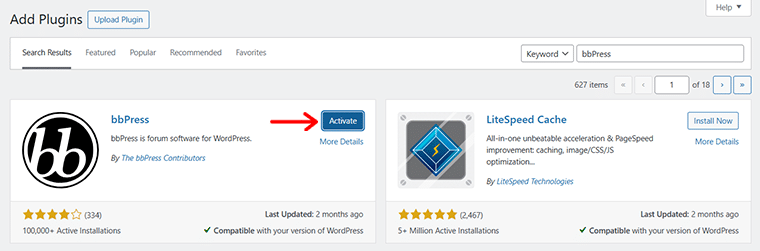
Aby uzyskać bardziej szczegółowe wskazówki, zapoznaj się z naszym artykułem na temat instalacji wtyczki WordPress.
Krok 6: Skonfiguruj ustawienia forum
Po pomyślnej aktywacji zobaczysz w nawigacji dodane 3 nowe pozycje menu. Są to: „Fora”, „Tematy” i „Odpowiedzi ”.
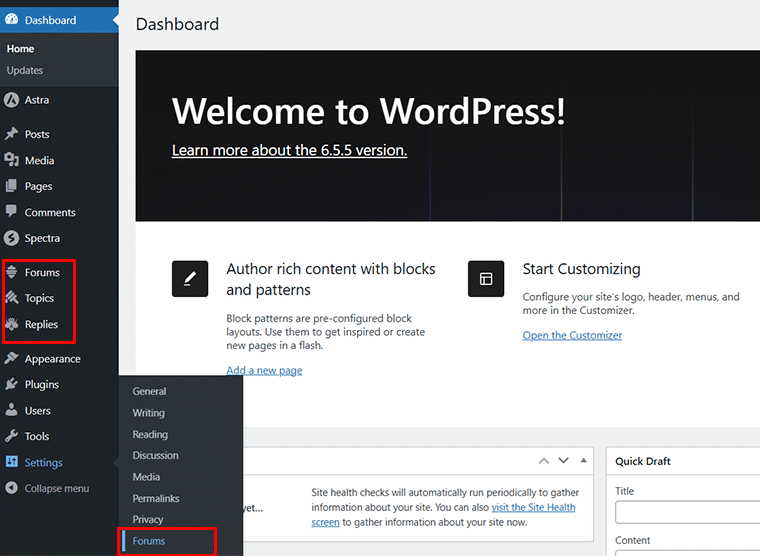
Możesz także zobaczyć, że do menu „Ustawienia” dodano nowe „Fora” , kliknij je. Dojdziemy do tego za chwilę.
Zatem naszym kolejnym krokiem będzie stworzenie struktury Twojego forum. Możesz utworzyć wiele forów, każde obsługujące kategorię lub obszar tematyczny.
W tym celu przejdź do sekcji „Fora” w lewym panelu nawigacyjnym i kliknij przycisk „Dodaj nowe” .
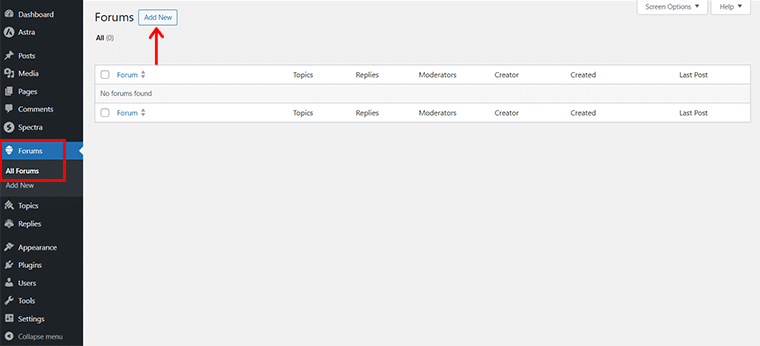
Dzięki temu trafisz do panelu edytora. Zacznijmy od nadania nazwy forum. Załóżmy, że tworzymy forum dla tematów.
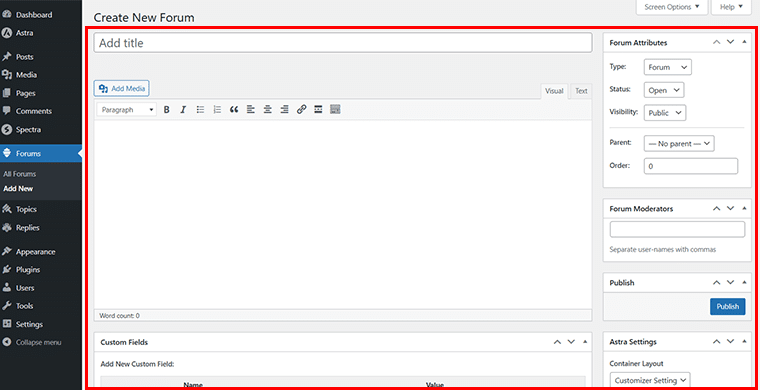
Dodajmy więc „Dyskusja tematyczna” do tytułu nowego forum. Możesz dodać opis, na przykład „Omawiaj tematy, prace domowe i projekty związane z kilkoma tematami”.
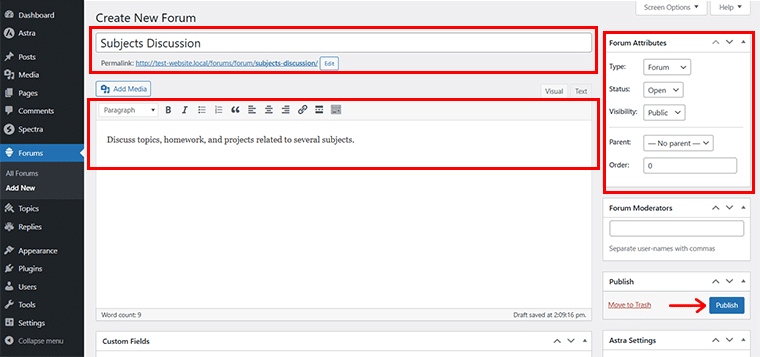
Możesz także edytować atrybuty forum pod względem typu, statusu, widoczności itd. lub zachować je jako domyślne.
Po zakończeniu kliknij przycisk „Opublikuj” .
Następnie należy dodać kilka tematów dla danego forum. W tym celu przejdź do „Tematy > Wszystkie tematy” i kliknij „Dodaj nowy” .
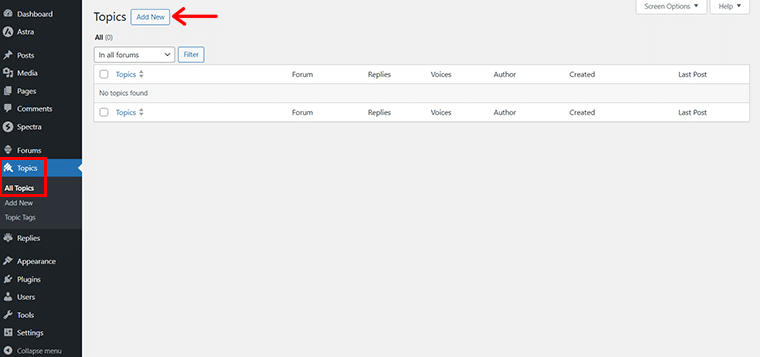
Teraz, tak jak poprzednio, dodaj tytuł , na przykład „angielski” i wymagany opis powiązanego tematu.
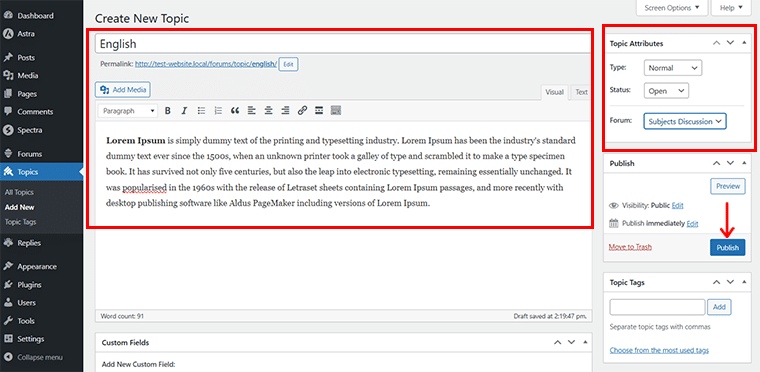
Edytuj także atrybuty tematu według własnego uznania. Możesz wybrać opcję „Dyskusja tematyczna” w sekcji Forum po prawej stronie.
Po zakończeniu naciśnij przycisk „Publikuj” . W ten sam sposób dodaj inne przedmioty, takie jak matematyka, nauki ścisłe, historia itp.
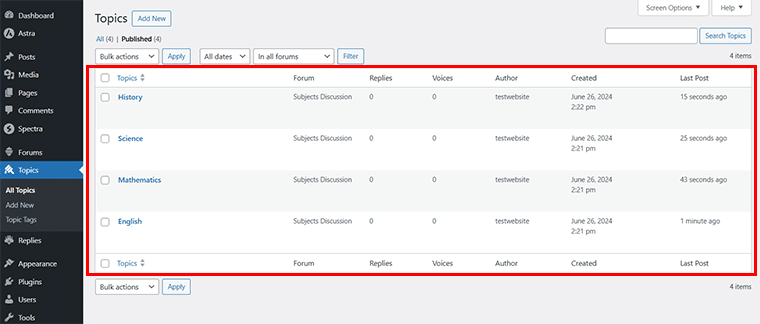
W ten sam sposób dodaliśmy dwa kolejne fora, tj. „Poziomy ocen” i „Zajęcia pozalekcyjne” .

Teraz, podobnie jak poprzednio, możesz dodawać odpowiednie tematy na odpowiednich forach.
Na przykład tutaj dodaliśmy „Klasę 8” , „Klasę 9” i „Klasę 10” na forum Poziomów ocen.
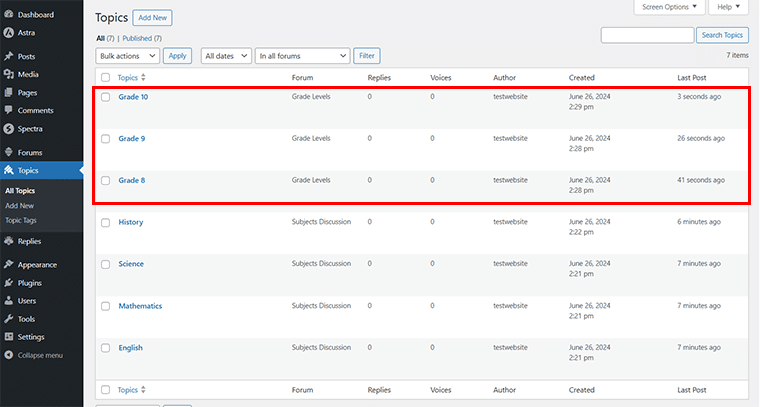
Podobnie dodaliśmy „Klub dramatyczny” , „Zespół muzyczny” i „Klub artystyczny” na forum zajęć pozalekcyjnych.
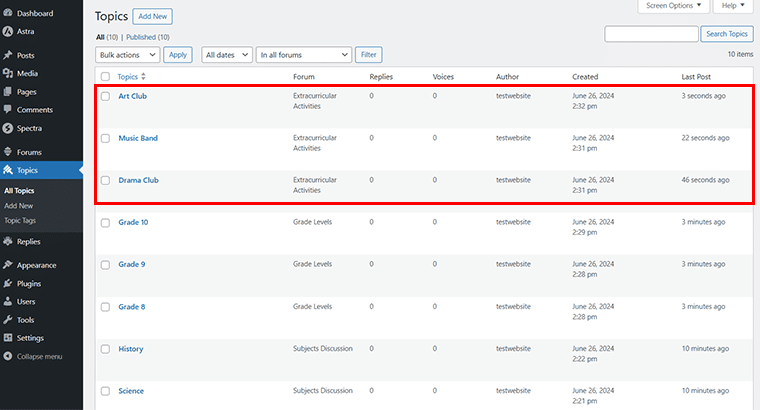
Gdy już dodasz te szczegóły do swojego forum, możesz przejść do „Ustawienia > Fora” .
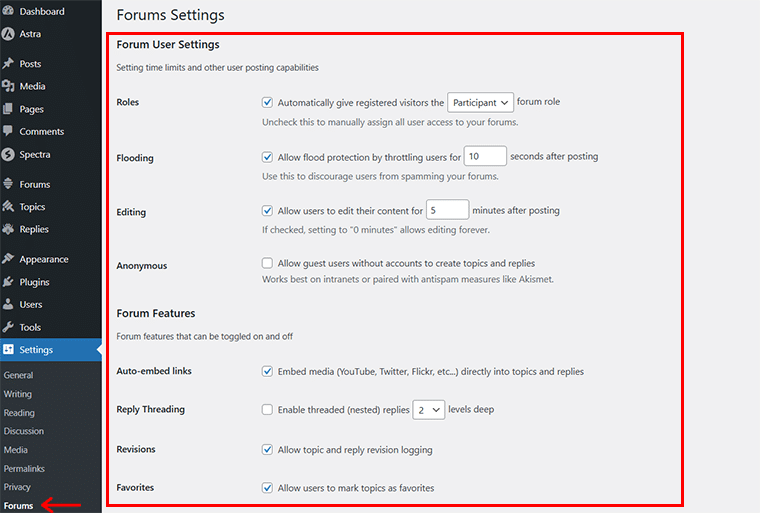
Tutaj możesz dodać niezbędne konfiguracje forum według własnego uznania. Mówiąc ściślej, znajdziesz ustawienia dla:
- Ustawienia użytkownika
- Funkcje forum
- Pakiety tematyczne forum
- Tematy i odpowiedzi na stronę
- Tematy i odpowiedzi na stronę RSS i wiele więcej.
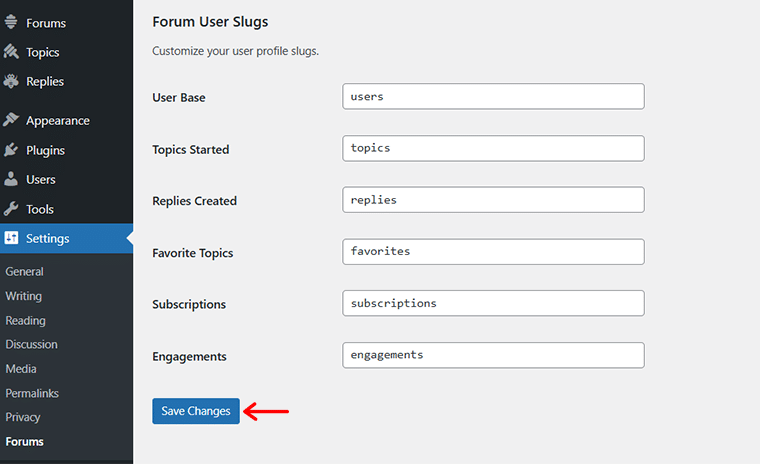
Po zakończeniu kliknij „Zapisz zmiany” na dole, aby zapisać aktualizacje.
Krok 7: Dostosuj swoje forum
Teraz, jeśli w swojej witrynie masz dedykowaną stronę Forum, możesz bezpośrednio przejść do tej strony. Tymczasem, jeśli tego nie zrobisz, musisz przejść do „Strony > Dodaj nową” i utworzyć nową stronę forum .
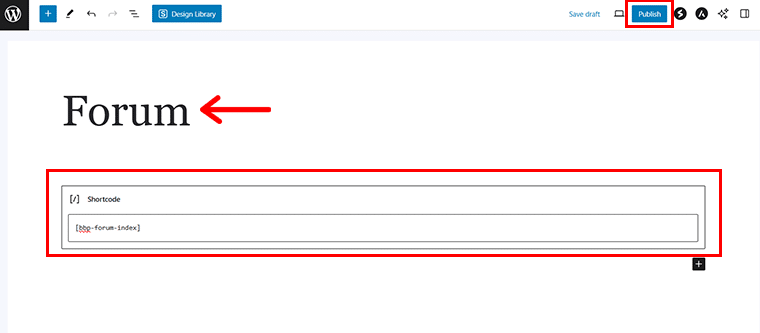
Następnie dodaj krótki kod [bbp-forum-index], aby wyświetlić indeks forum. Następnie kliknij przycisk „Publikuj” , aby opublikować stronę forum.
Teraz musisz dodać stronę forum do paska menu, aby odwiedzający Twoją witrynę mogli ją łatwo zobaczyć i prowadzić dyskusje.
W tym celu przejdź do „Wygląd > Menu” i wybierz „Forum” w sekcji Strony.
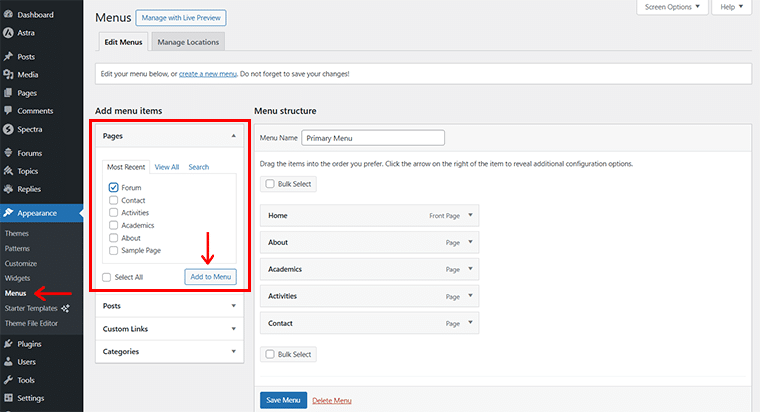
Następnie kliknij przycisk „Dodaj do menu” , jak pokazano na powyższym obrazku. Po wykonaniu tej czynności na pasku struktury menu zobaczysz dodane „Forum” . Kliknij opcję „Zapisz menu” .
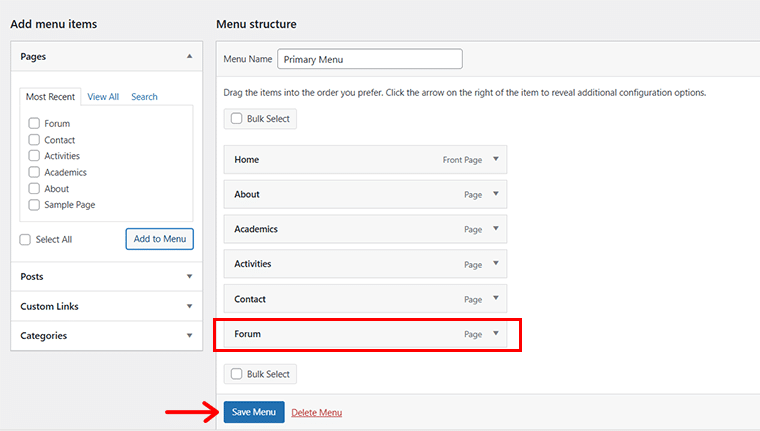
Teraz, jeśli przejrzysz podgląd swojej witryny, zobaczysz, że do paska menu dodano nowe menu „Forum” .
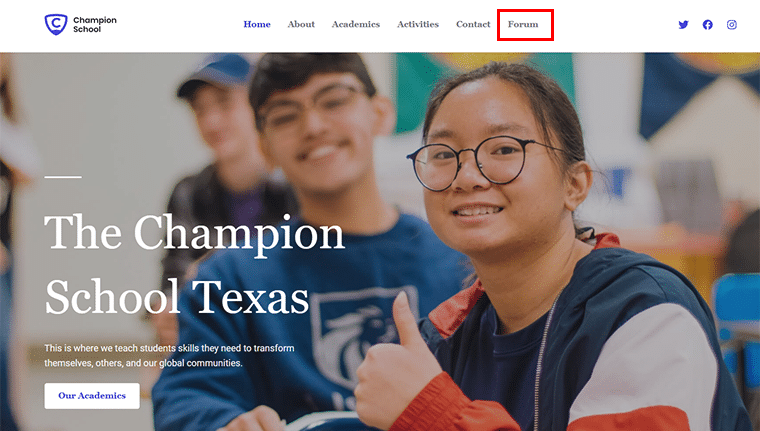
Ale trzymaj się!
Musimy użyć innej wtyczki o nazwie BuddyPress . Ponieważ uzupełnia bbPress, dodając funkcje logowania i funkcje sieci społecznościowych do Twojego forum. Dzięki temu Twoja witryna stanie się bardziej interaktywną platformą społecznościową.
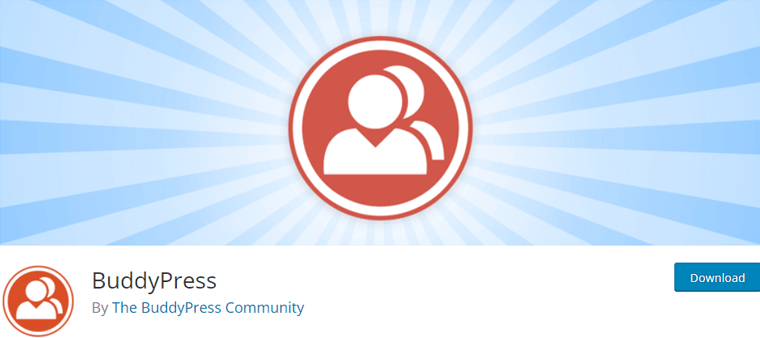
Zatem teraz, aby zainstalować wtyczkę BuddyPress, przejdź do sekcji wtyczek „Wtyczki > Dodaj nową” .
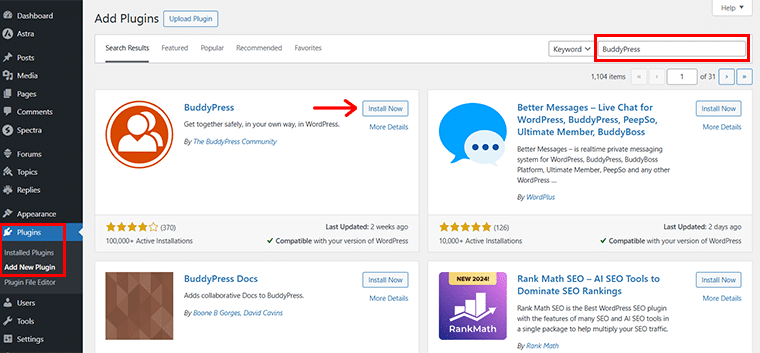
Wyszukaj „BuddyPress” na pasku wyszukiwania. Po zlokalizowaniu wtyczki kliknij przycisk „Zainstaluj teraz” , a następnie przycisk „Aktywuj” .
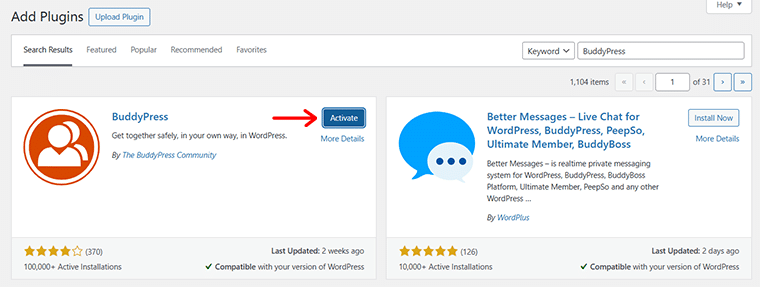
Po pomyślnej aktywacji zobaczysz, że w nawigacji po lewej stronie dodano 2 nowe menu, tj. „Aktywność” i „E-maile” . Ponadto w menu Ustawienia dodano nową sekcję „BuddyPress” .
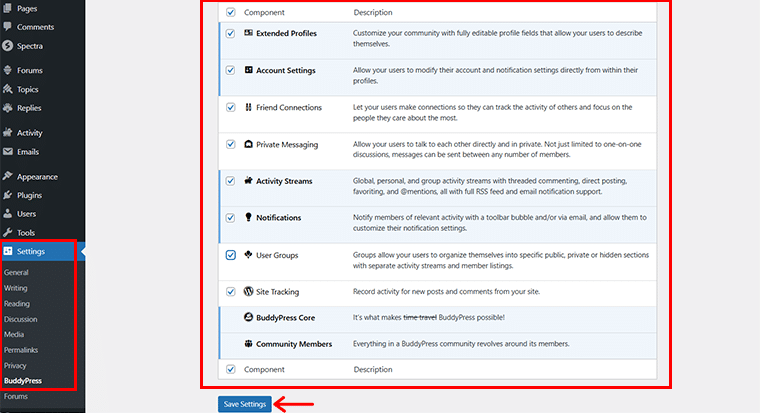
Tutaj możesz włączyć lub wyłączyć niezbędne komponenty swojego forum i kliknąć opcję „Zapisz ustawienia” .
Jeszcze raz przejdź do „Strony > Forum” , kliknij ikonę „Plus” i wyszukaj „Formularz logowania” .
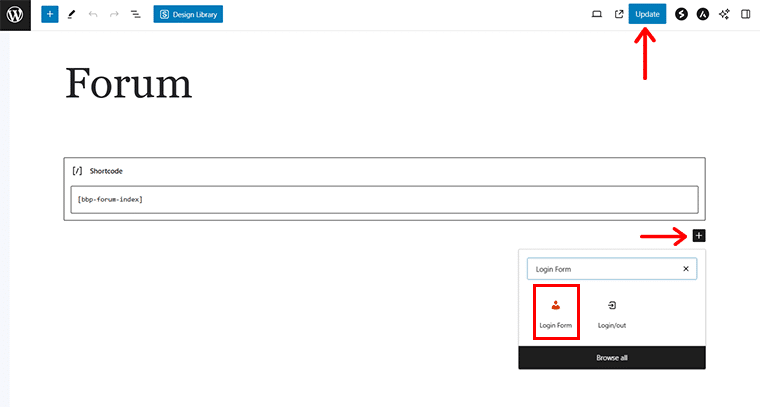
Po zlokalizowaniu kliknij go i naciśnij przycisk „Aktualizuj” w prawym górnym rogu.
Jeśli teraz przejrzysz stronę „Forum”, zobaczysz, że dodano nową sekcję logowania , w której inne osoby lub Twoi członkowie mogą uczestniczyć w Twoim forum.
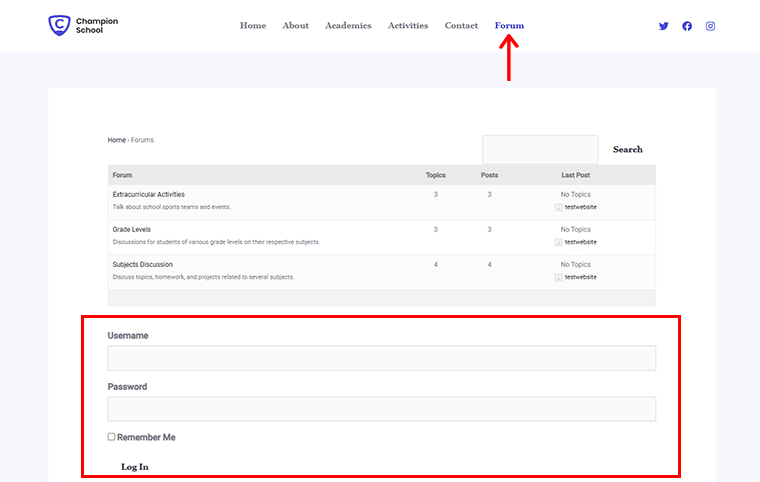
Ponownie, zastanawiasz się, jak przypisać nazwę użytkownika i hasło do swojego forum?
Cóż, aby powrócić do pulpitu nawigacyjnego WordPress, przejdź do „Użytkownicy > Dodaj nowego użytkownika” .
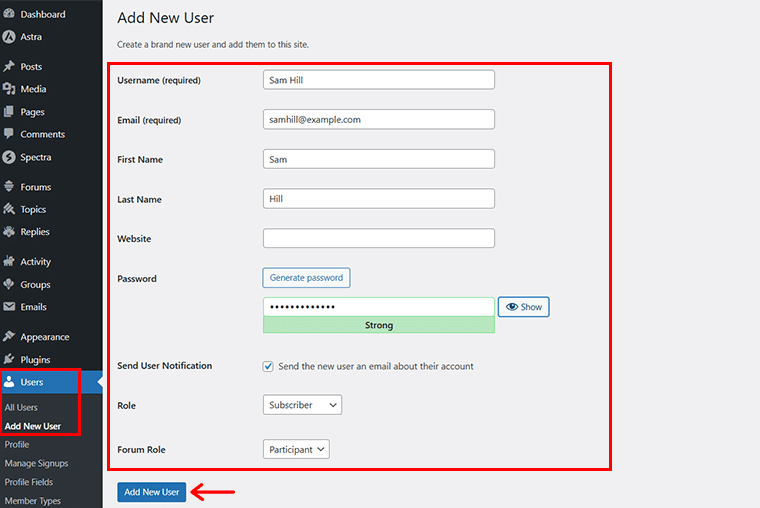
Następnie podaj wymagane dane i kliknij opcję „Dodaj nowego użytkownika” . Po zakończeniu użytkownicy mogą łatwo zalogować się na forum przy użyciu podanych danych uwierzytelniających.
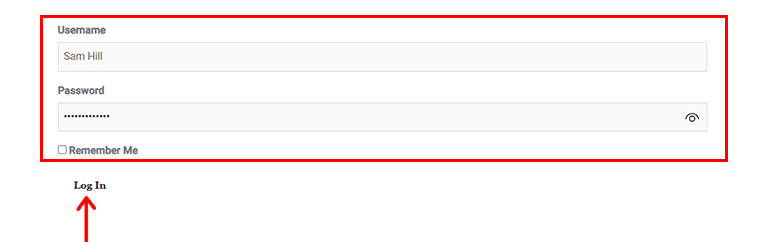
I wreszcie, zaangażuj się w różne dyskusje i zaangażowanie społeczności na odpowiednich forach.
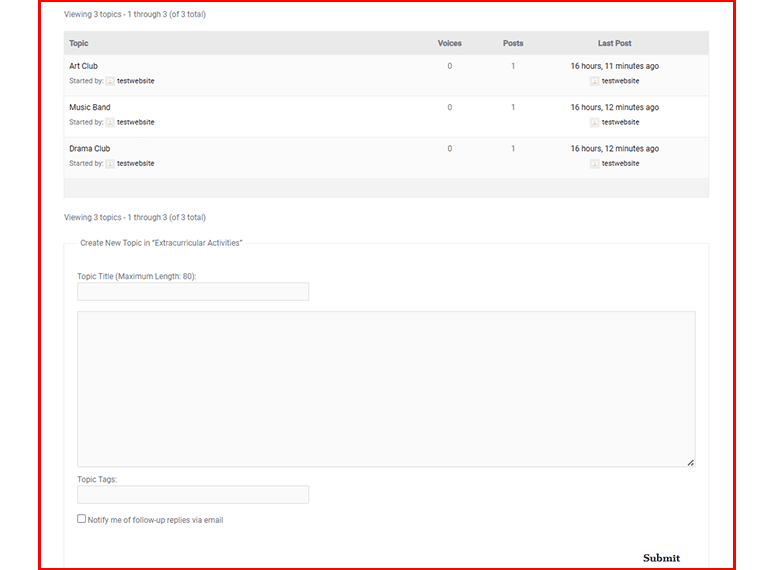
Krok 8: Dodaj niezbędne wtyczki, aby zwiększyć funkcjonalność
Po skonfigurowaniu witryny forum WordPress nadszedł czas, aby ulepszyć jej funkcjonalność za pomocą kilku innych potężnych wtyczek. Wtyczki to dodatki, które rozszerzają możliwości Twojej witryny WordPress, umożliwiając dodawanie funkcji bez konieczności kodowania.
W przypadku witryny forum określone wtyczki mogą pomóc w poprawie komfortu użytkowania, bezpieczeństwa i zarządzania witryną.
Oto kilka niezbędnych wtyczek, które możesz dodać do swojego forum:
| Podłącz | Opis |
| Formularze WP | Usprawnia proces rejestracji, oferując konfigurowalne formularze i funkcje zarządzania użytkownikami. |
| SolidWP | Ta wtyczka oferuje funkcje monitorowania i ochrony stron internetowych. Zainstaluj i aktywuj go, aby chronić swoje forum przed zagrożeniami. |
| Ranking matematyki | Popraw widoczność swojego forum w wyszukiwarkach i zadbaj o jego płynne działanie. |
| Super pamięć podręczna WP | Generuj statyczne pliki HTML z dynamicznej zawartości WordPress, zmniejszając obciążenie serwera i skracając czas ładowania. |
| Aktualizacja Plus | Zaplanuj automatyczne tworzenie kopii zapasowych swojej witryny i przechowuj je w bezpiecznych lokalizacjach, takich jak Dropbox lub Google Drive. |
| LightStart (wcześniej tryb konserwacji WP) | Wyświetlaj komunikat konserwacyjny podczas pracy nad aktualizacjami witryny, informując użytkowników. |
| mójKred | Zwiększ zaangażowanie i udział użytkowników na swoim forum, tworząc system punktów, który nagradza użytkowników za udział w dyskusjach. |
Starannie wybierając i instalując te wtyczki, możesz stworzyć solidną, wciągającą i bezpieczną witrynę forum, która spełnia potrzeby Twojej społeczności.
Po zainstalowaniu wtyczek Twoje forum jest dobrze przygotowane do obsługi dyskusji, interakcji i rozwoju.
Krok 9: Uruchom swoją witrynę forum
Skonfigurowałeś forum, dostosowałeś je i dodałeś niezbędne wtyczki. Teraz nadszedł czas na ekscytującą część — uruchomienie witryny forum!
Ten krok obejmuje końcową kontrolę, promocję witryny i udostępnienie jej użytkownikom. Oto, jak zapewnić płynne i pomyślne uruchomienie:
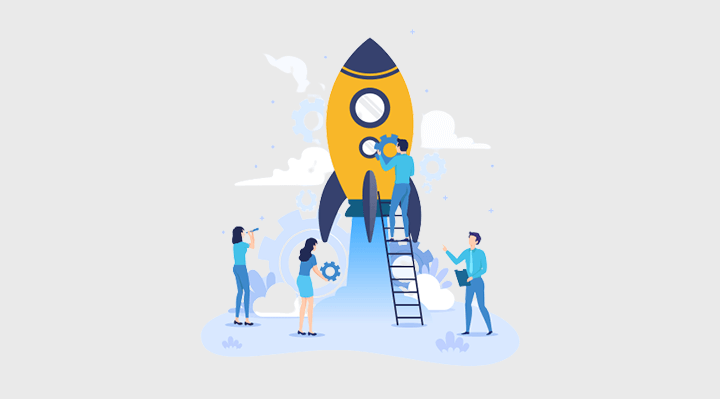
- Wyłącz tryb konserwacji: Jeśli korzystałeś z wtyczki trybu konserwacji, dezaktywuj ją, aby użytkownicy mogli uzyskać dostęp do Twojej witryny.
- Przetestuj wszystkie łącza i nawigację: klikaj menu, kategorie i łącza w witrynie, aby upewnić się, że wszystkie działają i prowadzą do właściwych stron.
- Sprawdź funkcjonalność wtyczki: Sprawdź, czy wszystkie zainstalowane wtyczki działają zgodnie z oczekiwaniami i nie kolidują ze sobą.
- Zadbaj o responsywność: przetestuj swoją witrynę na różnych urządzeniach (komputerze stacjonarnym, tablecie, telefonie komórkowym), aby upewnić się, że wygląda dobrze i działa dobrze na ekranach wszystkich rozmiarów.
- Korekta treści: przejrzyj całą pisemną treść pod kątem literówek, błędów gramatycznych i przejrzystości. Upewnij się, że opisy i wytyczne forum są jasne i zwięzłe.
- Sprawdź rejestrację użytkownika i logowanie: Upewnij się, że nowi użytkownicy mogą bez problemów rejestrować się, logować i uzyskiwać dostęp do forum.
- Przetestuj funkcje bezpieczeństwa: Upewnij się, że wtyczki i ustawienia zabezpieczeń są aktywne i odpowiednio skonfigurowane, aby chronić Twoją witrynę przed zagrożeniami.
- Utwórz kopię zapasową swojej witryny: Utwórz pełną kopię zapasową swojej witryny jako środek ostrożności przed uruchomieniem.
Uruchomienie witryny forum jest kamieniem milowym. Gdy Twoje forum jest już aktywne, możesz skupić się na zarządzaniu i rozwijaniu społeczności, utrzymując ją aktywną i angażującą dla wszystkich członków.
Krok 10: Zarządzaj i rozwijaj swoje forum
Następnym krokiem po uruchomieniu forum jest skuteczne zarządzanie nim i wspieranie jego rozwoju. Utrzymanie aktywnej, dobrze prosperującej społeczności wymaga ciągłej uwagi i planowania strategicznego.
Oto jak możesz to zrobić:
i) Utrzymuj aktywną moderację
Skuteczna moderacja jest kluczem do stworzenia pozytywnego i angażującego środowiska forum. Ustal jasne wytyczne i konsekwentnie je egzekwuj, aby dyskusje odbywały się z szacunkiem i na temat.
ii) Zaangażuj swoją społeczność
Utrzymywanie forum tętniącego życiem i angażującego jest niezbędne dla jego długoterminowego sukcesu. Regularna interakcja ze społecznością i zachęcanie do uczestnictwa może pomóc w rozpoczęciu dyskusji, podkreśleniu wkładu użytkowników, organizowaniu wydarzeń i konkursów itp.
iii) Analizuj i optymalizuj wydajność
Monitorowanie wydajności forum i aktywności użytkowników pomaga zrozumieć, co się sprawdza, a gdzie potrzebne są ulepszenia. Skorzystaj z narzędzi analitycznych i opinii użytkowników, aby zoptymalizować swoje forum pod kątem śledzenia zaangażowania użytkowników, identyfikowania popularnych tematów itp.
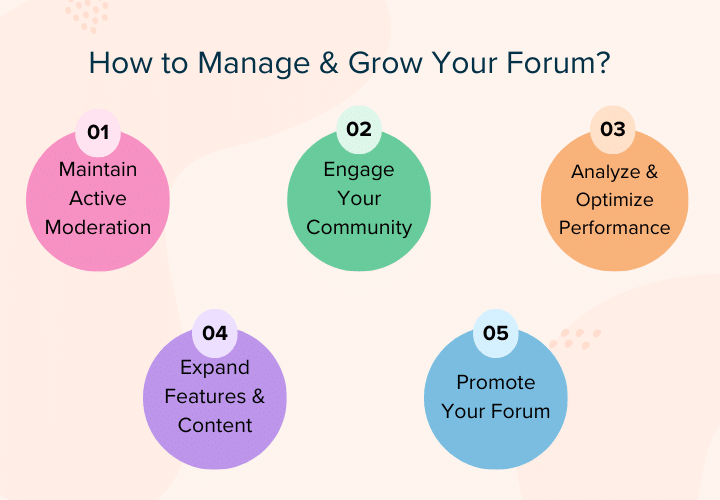
iv) Rozwiń funkcje i zawartość
W miarę rozwoju forum ciągłe dodawanie nowych funkcji i treści może sprawić, że będzie ono świeże i atrakcyjne dla użytkowników. Możesz na przykład wprowadzić nowe kategorie, regularnie publikować aktualizacje, współpracować z ekspertami i tak dalej.
v) Promuj swoje forum
Rozwijanie forum wiąże się z przyciąganiem nowych członków i utrzymaniem istniejących. Promuj swoje forum za pomocą różnych kanałów, aby zwiększyć widoczność i uczestnictwo. Możesz na przykład korzystać z mediów społecznościowych, nawiązywać kontakty z powiązanymi społecznościami itp.
Dlatego tworzenie witryny forum i zarządzanie nią to satysfakcjonująca podróż, która łączy społeczności i sprzyja znaczącym interakcjom.
Wykonując poniższe kroki, od przygotowania wymagań forum do uruchomienia i rozwijania witryny. Możesz teraz stworzyć dynamiczną i angażującą przestrzeń online, która będzie służyć potrzebom Twojej społeczności.
Często zadawane pytania dotyczące tworzenia witryny forum
Tworzenie witryny forum może być ekscytującą podróżą, ale rodzi także wiele pytań. Oto odpowiedzi na niektóre z najczęściej zadawanych pytań, które pomogą Ci w podróży:
Pytanie 1. Dlaczego powinienem używać WordPress.org do tworzenia mojego forum?
Odp.: WordPress.org to potężna platforma oferująca szerokie opcje dostosowywania oraz szeroką gamę wtyczek i motywów. Jest idealny do tworzenia forum, ponieważ masz pełną kontrolę nad swoją witryną i możesz łatwo dodawać funkcje za pomocą wtyczek takich jak bbPress.
P.2 Czy muszę mieć umiejętności techniczne, aby stworzyć stronę forum na WordPress?
Odp.: Nie, nie potrzebujesz zaawansowanych umiejętności technicznych, aby stworzyć witrynę forum za pomocą WordPress. Ponieważ istnieją wtyczki takie jak bbPress i BuddyPress, które pomagają z łatwością utworzyć witrynę forum. Jednak podstawowa wiedza na temat zarządzania witryną internetową może być pomocna.
P.3 Ile kosztuje założenie strony forum?
Odpowiedź: Cóż, zależy to od wyboru dostawcy usług hostingowych, rejestracji domeny i wszelkich wtyczek premium lub motywów, których zdecydujesz się używać. Ogólnie rzecz biorąc, podstawową witrynę forum można założyć już za 50–100 USD rocznie, co obejmuje opłaty za rejestrację domeny i hosting współdzielony.
P.4 Jak zapewnić bezpieczeństwo mojemu forum?
Możesz używać silnych haseł, instalować wtyczki zabezpieczające, regularnie tworzyć kopie zapasowe, monitorować aktywność i tak dalej, aby zapewnić bezpieczeństwo swojego forum.
P.5 Jak mogę zachęcić użytkowników do zaangażowania się na moim forum?
Odp.: Zachęcanie użytkowników do zaangażowania obejmuje tworzenie przyjaznego i interaktywnego środowiska. Możesz rozpoczynać ciekawe dyskusje, doceniać wkład, organizować wydarzenia i konkursy i robić o wiele więcej.
Wniosek
I to wszystko, ludzie! Dotarliśmy do końca naszego artykułu na temat tworzenia witryny forum .
Niezależnie od tego, czy jest to forum szkolne, grupa hobbystyczna czy społeczność zawodowa, Twoje forum może stać się tętniącym życiem centrum wymiany wiedzy i łączenia ludzi. Nadszedł czas, aby podjąć te kroki i obserwować, jak Twoje forum się rozwija!
Jeśli masz jakieś pytania lub niejasności, daj nam znać w sekcji komentarzy poniżej. Chętnie Ci pomożemy.
Sprawdź także inne nasze lektury, np. jak założyć bloga i zarabiać pieniądze oraz jak stworzyć witrynę internetową i wydarzenia.
Pamiętaj, aby śledzić nas w naszych mediach społecznościowych, na Facebooku i Twitterze, aby być na bieżąco z naszymi treściami.
